Kā atgūt svarīgos failus, kad Windows 10 netiek startēts
Windows / / August 05, 2021
Ikvienam datorā ir svarīgi dokumenti un faili, un lielākā daļa cilvēku to izmanto Windows 10 operētājsistēma. Ja pēkšņi sistēma Windows netiek palaista, jums nebūs piekļuves saviem failiem, ko jūs darītu? Šādos gadījumos jums jāizmanto īpašā Windows problēmu novēršanas metode. Galvenais iemesls, kāpēc Windows 10 neizdodas palaist, ir bojātas aparatūras, programmatūras, draiveru problēmu utt. Labā ziņa ir tā, ka jūs joprojām varat atgūt svarīgos failus, kad Windows 10 netiek startēts. Process ir vienkāršs, un jums nav nepieciešama piekļuve arī citiem datoriem.
Kad Windows dators nevar palaist, tas nozīmē, ka sāknēšanas faili ir bojāti vai to nav. Parasti tas notiek kāda netīra vīrusa dēļ. Bet esiet droši, jo jūsu svarīgi faili ir droši un jūs varat tos viegli atgūt. Labākais veids, kā tam piekļūt, būtu novērst Windows startēšanas kļūdu. Ja to nevarat izdarīt, jums jāatrod citi alternatīvi veidi, kā veikt svarīgu failu dublējumu.
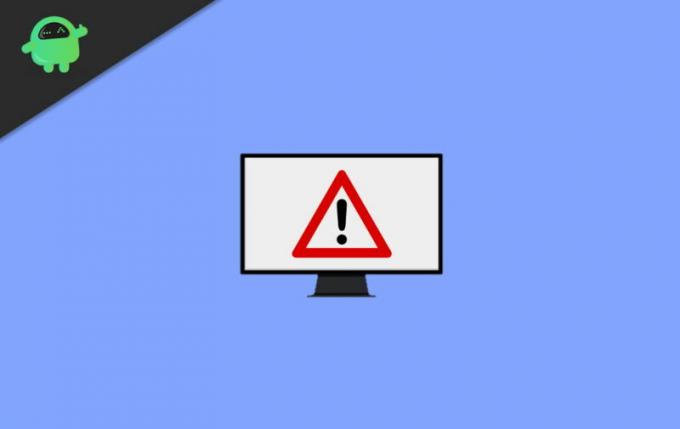
Satura rādītājs
-
1 Kā atgūt svarīgos failus, kad Windows 10 netiek startēts
- 1.1 Priekšnoteikumi
- 1.2 Svarīgu failu atkopšanas darbības, ja Windows 10 netiek startēts
- 2 Secinājums
Kā atgūt svarīgos failus, kad Windows 10 netiek startēts
Ja jums ir klēpjdators ar ierobežotu krātuvi vai borta krātuvi, šī metode ir paredzēta tieši jums. Citos gadījumos, kad varat izmantot noņemamus cietos diskus, no tiem var viegli iegūt datus. Bet ko tad, ja klēpjdatora vai datora iekšējais disks nav noņemams. Šajā scenārijā jūs varat atvērt Windows startēšanas problēmu novēršanu un novērst problēmu no turienes. Bet dažreiz arī tas neizdodas. Ja jums ir neizņemams diska disks, jūs varat viegli atgūt visus svarīgos failus.
Priekšnoteikumi
- Pārliecinieties, vai jums ir ātrs Pendrive (lai viegli saprastu, pārdēvējiet to kā ATGŪT)
- Laiks, jo šis process ir laikietilpīgs
- Atslēgu kombinācija, lai palaistu Windows startēšanas remontu
Svarīgu failu atkopšanas darbības, ja Windows 10 netiek startēts
Failu atkopšanas process ir vienkāršs. Bet jums jāzina, kur atrodas jūsu svarīgi faili. Arī šis process ir manuāls, tāpēc pārliecinieties, ka jums ir daudz laika. Šīs turpmākās darbības palīdzēs jums atgūt piekļuvi savam failam un atgūt svarīgus datus no Windows datora, kuru nevar palaist:
Dažām vīrusu / ļaunprogrammatūras programmām ir iespēja pilnībā noslaucīt vai sabojāt jūsu datus. Tāpēc, ja tas notiek, dodieties uz profesionāliem uzņēmumiem, lai iegūtu datu atkopšanu, vai izmantojiet profesionālus rīkus. Šī rokasgrāmata ir paredzēta tikai svarīgu failu atkopšanai.
Pievienojiet USB vai ārējo disku datoram un ieslēdziet to. Windows automātiskā labošanas ekrānam vajadzētu parādīties pēc tam, kad neizdevās palaist logus divas reizes zilajā ekrānā, vai WinRe (atkopšanas vide) ekrānam ir jāparādās (ja ekrāns neparādās, šī metode neparādīsies darbs). Windows ir savs ārkārtas labošanas protokols, un mēs to varam izmantot, lai dublētu svarīgu failu / mapi. Kad parādās automātiskā remonta ekrāns:

Noklikšķiniet uz Papildu opcija un pēc tam atlasiet Traucējummeklēšana.
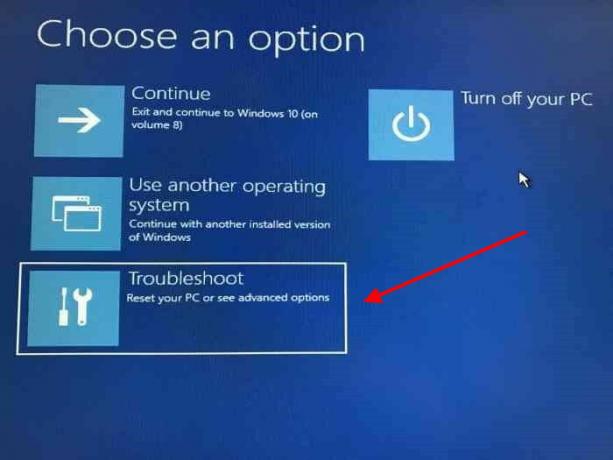
Ekrānā problēmu novēršana atlasiet papildu opcijas.

Parādīsies jaunais ekrāns, izvēlieties komandu uzvedni.

Pārliecinieties, vai jums ir USB vai ārējā cietā diska ieliktnis ar pietiekamu vietu atmiņā. lai dublētu failus / mapi. Jūs nevarat dublēt programmatūru, bet jūs varat kopēt AppData. Komandu uzvednē ierakstiet ‘notepad.exe’.
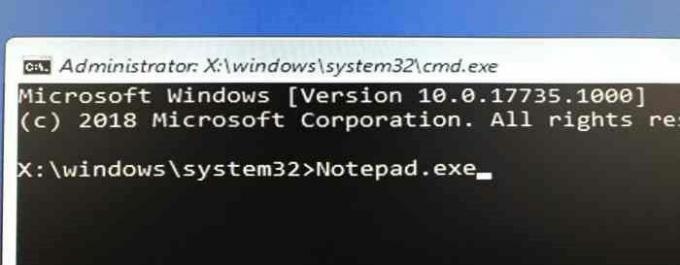
Nospiediet taustiņu Enter. Notepad programma parādīsies ekrānā.
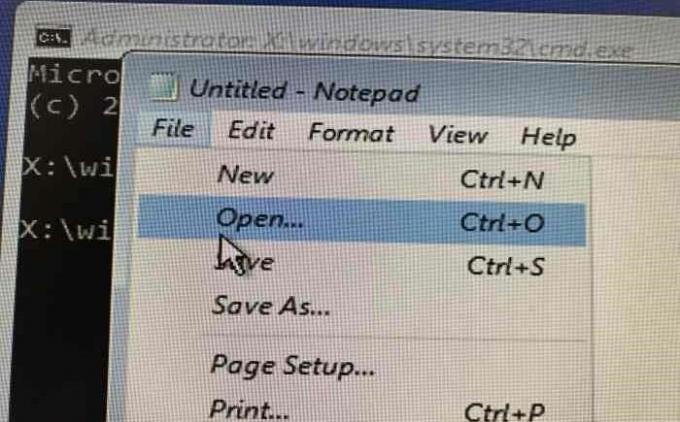
Notepad noklikšķiniet uz opcijas File, pēc tam noklikšķiniet uz open,

Parādīsies atvērts dialoglodziņš. Iespējams, jūs nevarat redzēt visus failus. Tātad, lai redzētu visus failus, atvērtajā dialoglodziņā atlasiet opciju Visi faili, nevis noklusējuma txt formātā.
Pārliecinieties, vai esat atlasījis visus failus citādi, jūs varat redzēt tikai teksta failus. Tagad dodieties uz mapēm un failiem, kurus vēlaties dublēt, piemēram:
C: \ Lietotājs \ Lietotājvārds \ Attēls \
C: \ Lietotājs \ Lietotājvārds \ Dokumenti \
C: \ Lietotājs \ Lietotājvārds \ Video \
C: \ Program files \
Kad esat pārvietojies uz vēlmju failiem un mapi, ar peles labo pogu noklikšķiniet uz tā, noklikšķiniet uz Nosūtīt uz un atlasiet ārējo cieto disku vai USB izvēlnē, tas failus / mapes nosūtīs uz USB / ārējo cieto disku domēnam dublējums.

Varat arī nokopēt un ielīmēt failu / mapi uz cietā diska vai USB.

Bet tas prasīs pārāk ilgu laiku, ja ir daudz failu / mapju, kuras vēlaties dublēt.
Visbeidzot, aizveriet piezīmju bloku un komandu uzvedni. Tas parādīs ekrānu Izvēlēties opciju, noklikšķiniet uz Izslēgt datoru, pārbaudiet divreiz, pirms izslēdzat sistēmu, pārliecinieties, ka esat pietiekami gaidījis, lai ļautu failiem / mapēm pārsūtīt uz ārējo ierīci.
Svarīgs: Jūs neredzēsiet dialoglodziņu kopēšana / pārsūtīšana, tāpēc esiet pacietīgs. Lai dublētu, vienlaikus nevar atlasīt vairākus failus / mapes, tāpēc jums jābūt pacietīgam un dublējiet failu / mapi vienu pēc otras.
Secinājums
Failu atkopšana ir sarežģīts un laikietilpīgs uzdevums. Bet šādi jūs varat atgūt visus svarīgos failus, kad Windows 10 netiek startēts. Labākais ir tas, ka, lai to izdarītu, nav nepieciešams lejupielādēt nevienu trešās puses lietotni. Tomēr noteikti veiciet šo procesu uzmanīgi. Tā kā failu pārlūks netiek automātiski atsvaidzināts. Tātad, ja vēlaties to pārbaudīt, aizveriet atvērto dialoglodziņu un atveriet to vēlreiz un dodieties uz savu atrašanās vietu. Gadījumā, ja sekojat šai rokasgrāmatai, noteikti komentējiet tālāk. Mēs jums palīdzēsim visos iespējamos veidos.
Redaktora izvēle:
- Izveidojiet Windows Hello PIN un iestatīšanas uzvednes paziņojumu
- Vai izslēgt Spotify pārklājumu operētājsistēmā Windows 10?
- Kā novērst Windows 10 atjaunināšanas kļūdas kodu 0x8007007e un 0x80073712
- Atspējojiet Windows Hello PIN pierakstīšanās iespēju
- Kā novērst, ja Windows 10 File Explorer tiek ielādēta ļoti lēni
Rahuls ir datorzinātņu students, kuram ir liela interese par tehnoloģiju un kriptovalūtu tēmām. Lielāko daļu laika viņš pavada vai nu rakstot, vai klausoties mūziku, vai ceļojot pa neredzētām vietām. Viņš uzskata, ka šokolāde ir visu viņa problēmu risinājums. Dzīve notiek, un kafija palīdz.


![Kā atbloķēt bootloader ierīcē Redmi 6 Series [Redmi 6A / 6 Pro]](/f/05275b8391f5b2f01c62375160ee3846.jpg?width=288&height=384)
